Як додати безпечні Windows 8 до меню завантаження
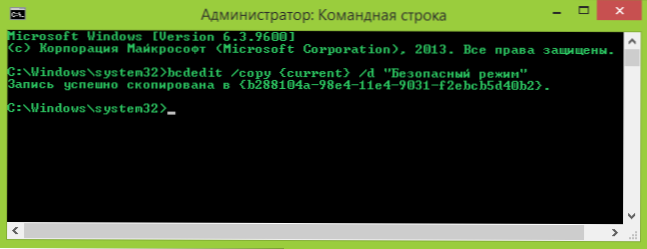
- 2331
- 46
- Mrs. Grant Rice
У попередніх версіях Windows не було проблемою в безпечному режимі - цього було достатньо, щоб натиснути F8 в потрібний час. Однак у Windows 8, 8.1 та Windows 10 вхід у безпечний режим не такий простий, особливо в тих ситуаціях, коли вам потрібно зайти в нього на комп'ютер, де ОС раптом перестала завантажувати нормально.
Одне з рішень, яке може допомогти в цьому випадку, - додати завантаження Windows 8 у безпечному режимі в меню завантаження (що з’являється ще до початку операційної системи). Це зовсім не складно, оскільки це не потрібні додаткові програми, і це може допомогти, коли виникають проблеми з комп'ютером.
Додавання безпечного режиму за допомогою BCDEDIT та MSCONFIG у Windows 8 та 8.1
Без зайвого вступу ми почнемо. Запустіть командний рядок від імені адміністратора (натисніть кнопку правої миші за кнопкою запуску та виберіть потрібний пункт меню).
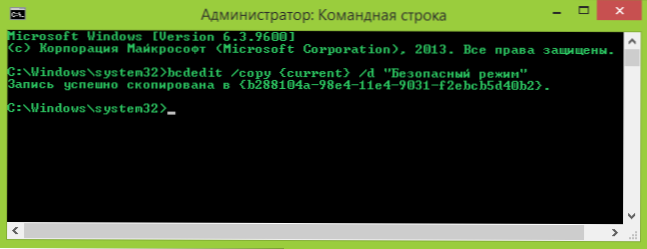
Подальші кроки для додавання безпечного режиму:
- Введіть у командний рядок Bcdedit /copy current /d "безпечний режим" (Більш обережні з лапками, вони різні, і краще не копіювати їх із цих інструкцій, а на набір вручну). Клацніть Enter, і після повідомлення про успішне додавання запису закрийте командний рядок.
- Натисніть клавіші Windows + R на клавіатурі, введіть MSConfig у вікно, щоб виконати та натиснути кнопку Enter.
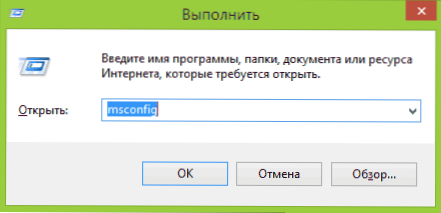
- Відкрийте вкладку "Завантажити", виберіть елемент "Безпечний режим" та позначте завантаження Windows у безпечному режимі в параметрах завантаження.
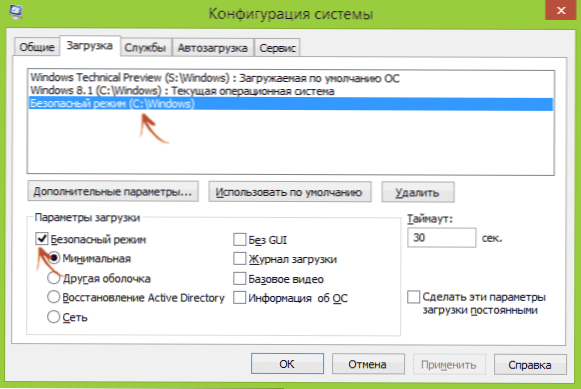
Клацніть ОК (вас запросять перезапустити комп'ютер, щоб зміни набрали чинності. Зробіть це на свій розсуд, не потрібно поспішати).
Готовий, тепер, коли ви увімкнете комп'ютер, ви побачите меню з пропозицією для вибору завантаження Windows 8 або 8.1 У безпечному режимі, тобто, якщо вам раптом потрібна ця можливість, ви завжди можете ним користуватися, що може бути зручним у деяких ситуаціях.
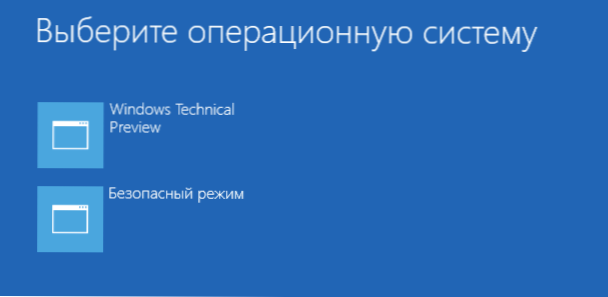
Щоб видалити цей пункт у меню Завантажити, перейдіть до MSConfig ще раз, як описано вище, виберіть точку завантаження "Безпечний режим" та натисніть кнопку "Видалити".
- « Нова версія програми для створення завантажувальної флешки Rufus 2.0
- Оновлення до Windows 10 буде безкоштовним для користувачів піратських копії »

